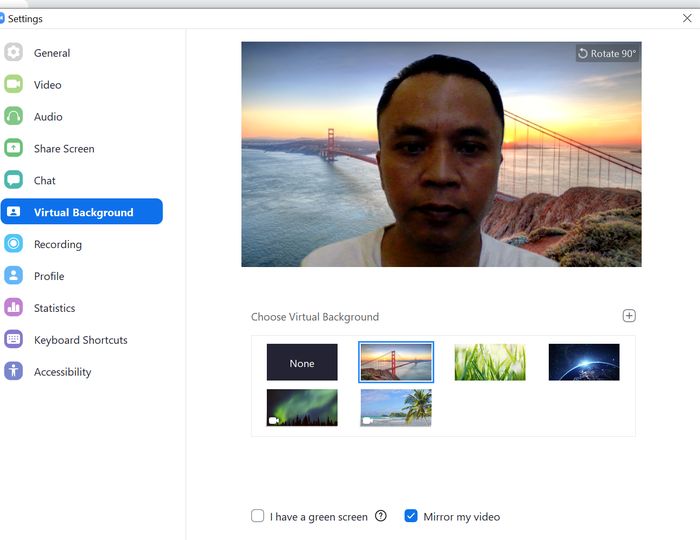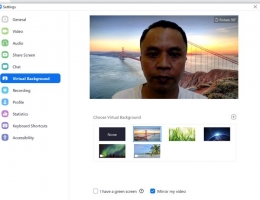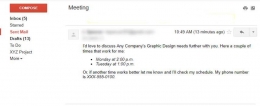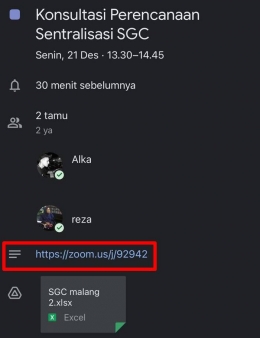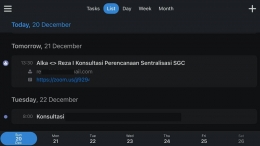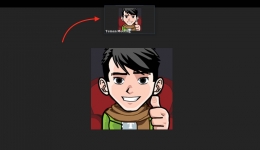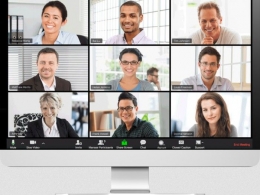Banyak sekali aplikasi pengatur jadwal yang bisa kita unduh dan gunakan. Calendly dan Calendars: Planner & Reminders, Readdle Inc adalah dua dari sekian banyak aplikasi bermanfaat untuk mengatur penjadwalan agar lebih efisien.
Jadi, Anda dan rekan kerja bisa langsung memilih jadwal yang kosong (available) untuk menentukan hari pertemuan tanpa perlu saling menunggu lama.
3. Atur nama Anda lebih dulu pada GCalendar
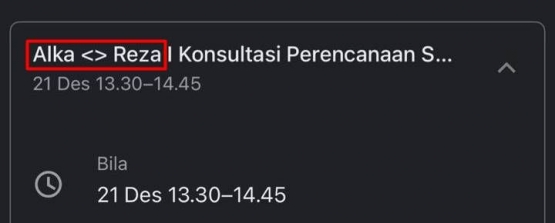
Semisal saya meeting bersama Reza, maka judul yang akan saya tulis di GCalendar adalah Alka <> Reza l (Tema Meeting) dan bukan Reza <> Alka. Hal tersebut akan mempermudah klien atau rekan kerja jika punya jadwal yang padat, ia sekali lihat jadwal sudah tahu akan rapat dengan siapa saja.
Ketika kita mengatur nama dalam judul, notifikasi pada tiap perangkat (gadget) rekan kerja akan langsung menampilkannya. Ini karena sinkronisasi antar pengguna Google. Jika rekan atau peserta meeting tidak memiliki GCalendar ia tetap akan menerima notifikasi tersebut di perangkatnya .
4. Tatapan mata saat meeting berlangsung (Eye Contact)
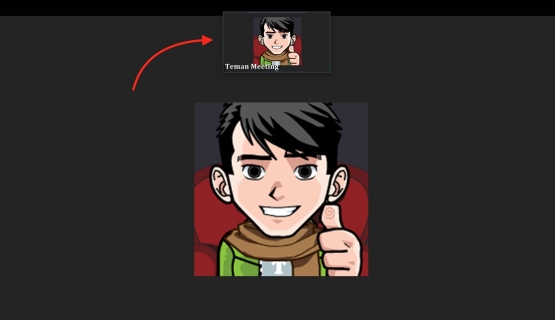
Hal tersebut terjadi karena kita hanya melihat wajah teman kita. Bukan melihat ke kamera. Seharusnya saat meeting, untuk mempertahankan eye contact kita harus berbicara sambil melihat ke kamera.
Kebiasaan melihat layar dan wajah teman itu menyebabkan tatapan mata tidak benar-benar terjadi. Tips sederhananya, silahkan tarik box zoom (drag box) dan tarik ke atas, agar kita tepat melihat kamera dan wajah teman meeting saat berbicara.
5. Penampilan yang layak dan sesuai standar etika
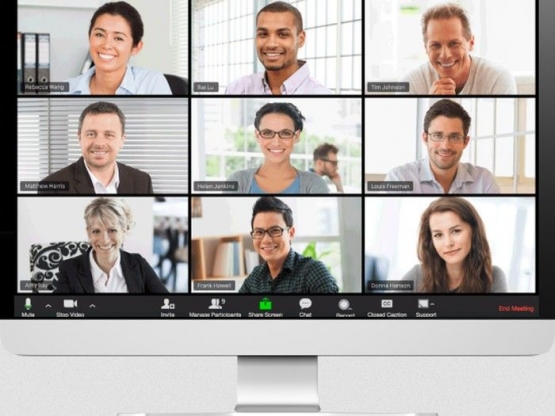
Penampilan Anda adalah tanda bahwa Anda menghargai lawan bicara. Jadi, kenali klien atau lawan bicara Anda dalam zoom dan tentukan penampilan apa yang tepat untuk acara meeting tersebut.
Dengan mengatur penampilan, Anda akan lebih meningkatkan profesionalitas. Jadi, Anda lebih mudah menyesuaikan kondisi dengan lawan bicara. Pada saat santai dan saat serius tentu ada perbedaan penampilan.